[مراجعة كاملة] ما هو أفضل محرر بيانات وصفية للفيديو على سطح المكتب
يمكن أن تساعدك البيانات الوصفية للفيديو بعدة طرق ؛ من الأمثلة الممتازة ترتيب ملفك وفقًا للوقت والتاريخ والمؤلفين وحجم الملف وغير ذلك الكثير ؛ في الأساس ، للتنظيم. على الرغم من وجود البيانات الوصفية في كل ملف وسائط ، إلا أننا نحتاج إلى تعديلها لأسباب معينة. ومع ذلك ، قد يكون اختيار ما يجب عليك استخدامه مهمة صعبة بالنسبة لك نظرًا لوجود مجموعة من محرري البيانات الوصفية التي يمكنك العثور عليها في السوق. لذلك ، لتقليل هذا العبء الملقى على عاتقك ، دعنا نساعدك في مراجعة المحررين المختلفين لبياناتك التي يمكنك العثور عليها في السوق والتي توفر التميز فقط. تحقق من جميع التفاصيل والأدوات بدقة لتقدم لك مراجعة صادقة لكل برنامج. دعنا نتعمق في مزيد من المعلومات حول الخمسة الأوائل محرري البيانات الوصفية للفيديو يمكنك الاعتماد عليها.

الجزء 1. 5 من أفضل برامج تحرير البيانات الوصفية للفيديو المتوفرة على سطح المكتب في وضع عدم الاتصال
محول الفيديو النهائي [مقترح بشدة]
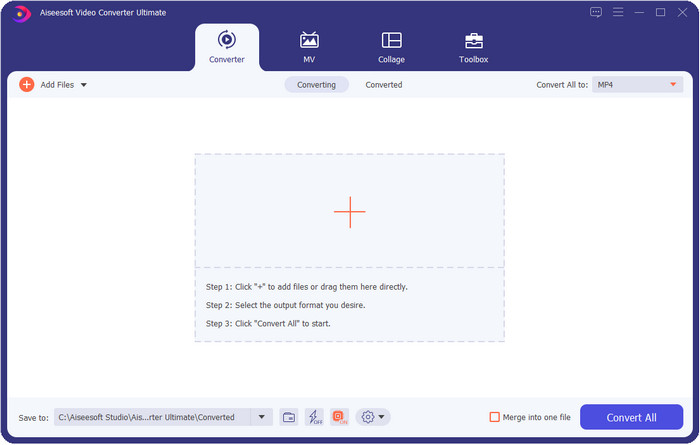
نظام تشغيل متوافق: Windows و Mac و Linux
محول الفيديو النهائي هو أفضل محرر بيانات وصفية للفيديو لعرض البيانات الوصفية وإزالتها وتحريرها في ملفك. محرر البيانات الوصفية ليس هو المحرر المعتاد الذي يمكنك استخدامه لأنه ميثاق كامل من الميزات التي يمكنك إتقانها بسرعة في فترة قصيرة. باستخدام هذه الأداة ، يمكنك إضافة العديد من الأشياء المدهشة إلى البيانات الوصفية الخاصة بك ، مثل التعليقات ، وغلاف الصورة ، والسنة ، والنوع إذا كانت الموسيقى ، وغير ذلك الكثير في أقل من ثانية. هل تريد أن تعرف ما الذي يدهشنا بهذه الأداة؟ على عكس البرامج الأخرى ، يقومون بإنشاء نسخة من الملف الذي قمت بتحريره ، وهو غير مناسب للمساحة. ولكن إذا كنت تستخدم هذه الأداة ، فإن الملف الذي تقوم بتحميله على الأداة النهائية لا يُنشئ نسخة وسيتم تطبيق البيانات الوصفية التي تضيفها إلى نفس الملف الذي أضفته ؛ إنه صديق للفضاء. علاوة على ذلك ، إذا كنت بحاجة إلى أداة شاملة ، فهذا هو الخيار الأمثل لجميع المستخدمين الذين يحتاجون إلى عارض البيانات الوصفية على نظامي التشغيل Mac و Windows.
الايجابيات
- وهو يدعم تنسيقات متعددة يمكنك التحميل عليها ، مثل MP4 ، و MKV ، و AVI ، و FLV ، و MP3 ، وأكثر من 1000 تنسيق وسائط أخرى لتغيير أو إزالة البيانات الوصفية بسهولة.
- يتيح لأي مستخدم الحصول على تجربة سهلة في تحرير البيانات الوصفية.
- إنه الخيار الأفضل لمستخدمي Windows و Mac لتنزيل محرر البيانات الوصفية هذا على محرك الأقراص الخاص بهم.
- قم بإزالة البيانات الوصفية متعددة الملفات بسهولة ببضع نقرات.
سلبيات
- يعد شراء الأداة وتنزيلها أمرًا ضروريًا ، ولكن الأمر يستحق كل بنس ومحرك كمبيوتر.
ExifTool
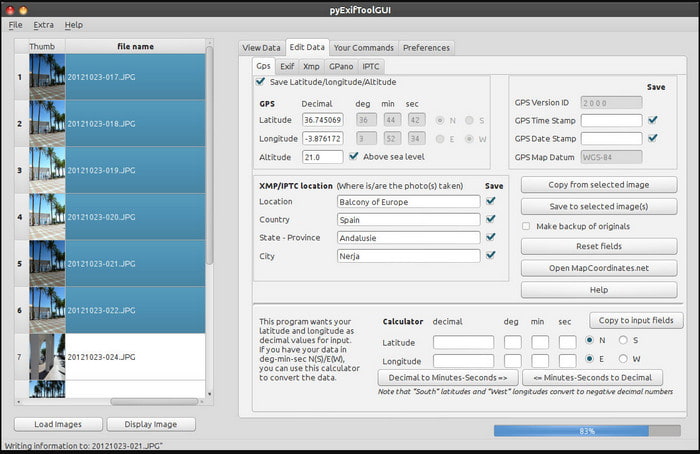
نظام تشغيل متوافق: Windows و Mac و Unix
ExifTool هو محرر بيانات وصفية معروف للفيديو على أنظمة التشغيل Windows و Mac و Unix ، ويمكنك الوصول إليه بسهولة مجانًا. يدعم العديد من تنسيقات الفيديو والصور لتغيير البيانات الوصفية أو إزالتها. تتيح لك هذه الأداة أيضًا تحرير بيانات وصفية متعددة على ملفات مختلفة في وقت واحد. على عكس المحررين الآخرين في هذه القائمة ، يمكننا أن نرى أن العديد من الأشياء تجري مع هذه الأداة ؛ لذلك إذا كنت جديدًا في تعديل البيانات الوصفية ، فستحتاج إلى وقت لفهم الأداة.
الايجابيات
- مجاني للتنزيل.
- يمكنه بسهولة تحرير وعرض البيانات الوصفية.
سلبيات
- الواجهة والخيارات مربكة للاستخدام.
ميتاداتا ++
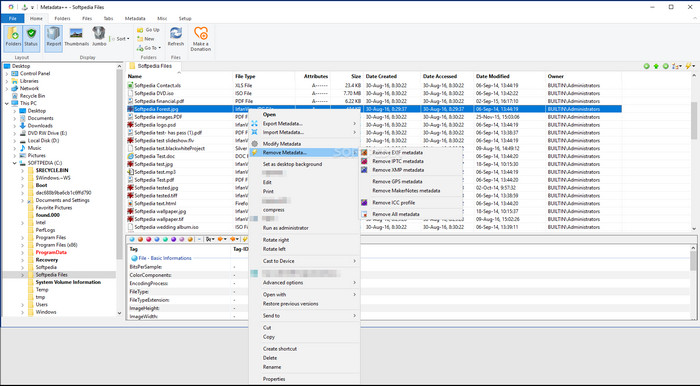
نظام تشغيل متوافق: شبابيك
إذا كنت ترغب في الاعتماد على محرر بيانات تعريف فيديو مفتوح المصدر على Windows ، فيمكنك استخدام ميتاداتا ++. تساعدك هذه الأداة في إضافة البيانات الوصفية الموجودة في الملف أو إزالتها بسرعة باستخدام مفاتيح الاختصار ، لتجنب استخدام الماوس كثيرًا. ومع ذلك ، فإن المحرر ليس بنفس فعالية المحرر الآخرين في هذه القائمة ، ولكن لا يزال بإمكانك الاعتماد على هذه الأداة إذا كنت ترغب في استخدامها.
الايجابيات
- تتوفر مفاتيح التشغيل السريع للعملية السريعة لتحرير البيانات الوصفية.
- أضف البيانات الوصفية بسهولة إلى الملفات التي لم تقم بذلك.
- يمكن تنزيله مجانًا على نظام Windows.
سلبيات
- واجهة المستخدم الرسومية قديمة.
- يجب فهم وظائف كثيرة جدًا قبل استخدامها.
ماي ميتا
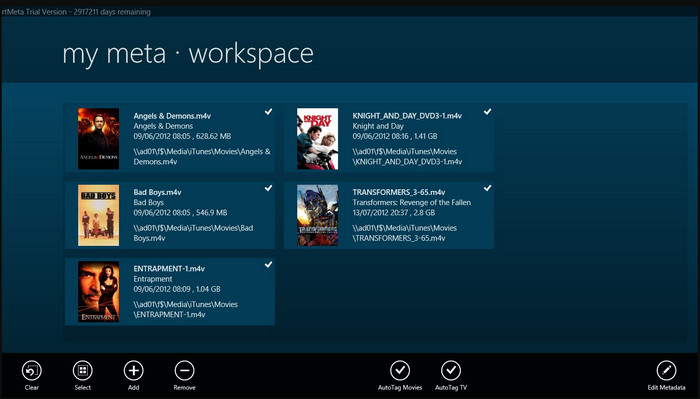
نظام تشغيل متوافق: شبابيك
ماي ميتا هو محرر بيانات وصفية للفيديو يمكنك تعديل MP4 و M4V و MOV على الفور. تحتوي هذه الأداة على ميزة لإنشاء البيانات الوصفية والغلاف تلقائيًا بناءً على النتيجة على الإنترنت. أيضًا ، يمكنك استخدام هذه الأداة لتمييز الملفات وفقًا للمعلومات. على الرغم من أن الأداة رائعة ، إلا أن التنسيق الذي تدعمه هذه الأداة هو فقط MP4 و M4v و MOV.
الايجابيات
- سهل الاستخدام.
- تسمح لك العلامة التلقائية بنسخ البيانات الوصفية لملف معين في غضون بضع نقرات.
- أنيق واجهة المستخدم الرسومية.
سلبيات
- إنه يدعم فقط MP4 و M4V و MOV. لذلك إذا كنت تحاول تحميل تنسيق آخر هنا ، فهو غير مدعوم.
- بعض الميزات لا تتناسب مع متطلبات المستخدم.
مشغل الميديا VLC
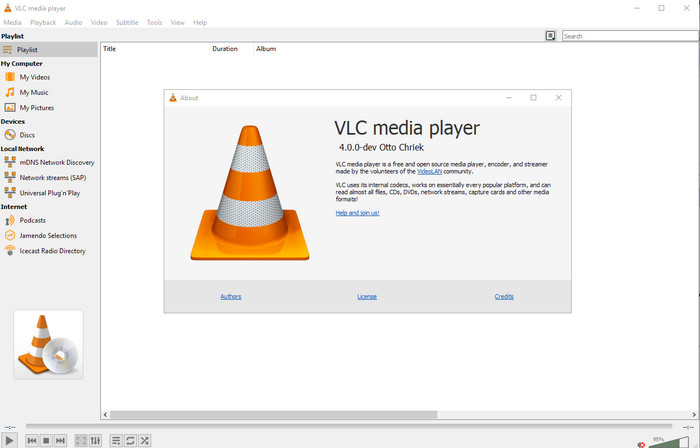
نظام تشغيل متوافق: Windows و Mac و Linux
مشغل الميديا VLC تم إنشاؤه لتشغيل ملفات الوسائط ، ولكن يمكنك أيضًا استخدام محرر البيانات الوصفية للفيديو مفتوح المصدر لتحرير البيانات الوصفية للملف. كما قلنا ، يمكنه تشغيل مجموعة متنوعة من التنسيقات بسهولة باستخدام برامج ترميز مختلفة على كل نظام أساسي يمكنك التفكير فيه لأنه مشغل فيديو من الدرجة الأولى. على الرغم من أنه يمكنه تشغيل تنسيقات ملفات أخرى ، إلا أن الملف المدعوم عند تحرير البيانات الوصفية محدود وليس واسع النطاق مثل الأداة الأخرى المذكورة.
الايجابيات
- محرر البيانات الوصفية مفتوح المصدر للتنزيل.
- سهل الاستخدام.
- متوفر في جميع أنظمة التشغيل.
سلبيات
- وهو يدعم تنسيق متوسط للتحميل على.
- واجهة المستخدم الرسومية للأداة قديمة.
الجزء 2. مخطط مقارنة حول محرر البيانات الوصفية للفيديو
| ميزات | محول الفيديو النهائي [مقترح بشدة] | ExifTool | ميتاداتا ++ | ماي ميتا | مشغل الميديا VLC |
| إضافة وإزالة البيانات الوصفية |  |  |  |  |  |
| سهل الاستخدام |  |  |  |  |  |
| يدعم تنسيقات واسعة النطاق |  |  |  |  |  |
| أفضل خيار للمبتدئين |  |  |  |  |  |
| تحرير البيانات الوصفية الدفعية |  |  |  |  |  |
الجزء 3. كيفية إضافة البيانات الوصفية وإزالتها وتحريرها باستخدام محرر البيانات الوصفية المقترح بشدة
إذا اخترت استخدام ملف محول الفيديو النهائي كمحرر للبيانات الوصفية للفيديو ، نقترح عليك اتباع الخطوات الموضحة أدناه. بدون مزيد من اللغط ، دعنا نواكب وتيرتنا ونبدأ في استخدام الأداة النهائية لهذه المهمة النهائية.
الخطوة 1. قم بتنزيل الأداة بالنقر فوق زر التنزيل الموضح أدناه ؛ اختر ما إذا كنت تستخدم Windows أو Mac. بعد عملية التنزيل ، يجب النقر فوق الملف لتثبيته على الفور ، ثم تشغيله إذا تم كل شيء.
الخطوة 2. بعد تشغيل الأداة ، انقر فوق صندوق الأدوات القسم ، وتحته ، ابحث عن محرر البيانات الوصفية للوسائط؛ انقر فوقه قبل المتابعة إلى الخطوة التالية.

الخطوه 3. أدخل الملف عن طريق النقر فوق + ، وسيظهر مجلد على شاشتك ، حدد ملف الوسائط الذي تريد تحرير البيانات الوصفية عليه ، واضغط على افتح.
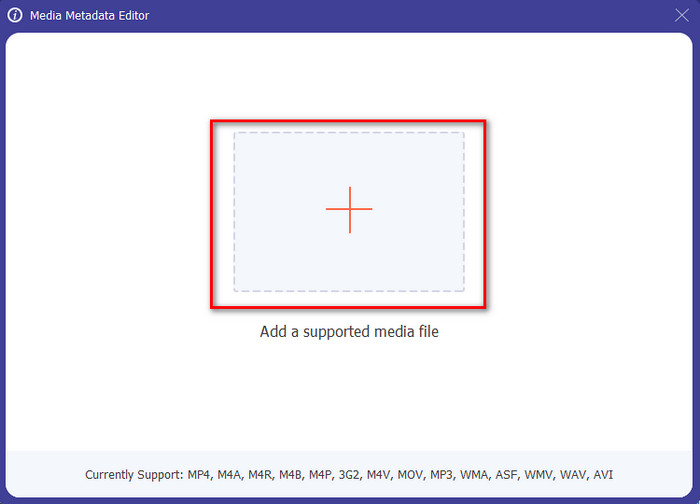
الخطوة 4. في النافذة الجديدة التي ستظهر على شاشتك ، يمكنك الآن تعديل البيانات الوصفية وإزالتها وإضافتها على ملف مربعات النص قدم. إذا كنت الآن راضيًا عن البيانات الوصفية ، فانقر فوق حفظ لتطبيق البيانات الوصفية على الملف. سهل ، أليس كذلك؟ حسنًا ، هذا ما يمكن أن يفعله النهائي.
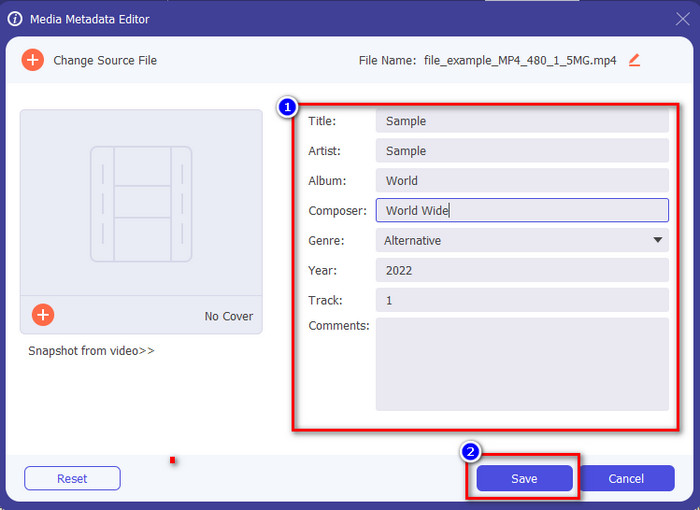
الجزء 4. أسئلة وأجوبة حول محرر البيانات الوصفية للفيديو
هل يمكنني عرض البيانات الوصفية على الإنترنت؟
نعم ، يمكنك استخدام FVC Free Video Converter Online لعرض البيانات الوصفية على الفيديو عبر الإنترنت ؛ اتبع الخطوات أدناه لمعرفة كيفية مشاهدته. أولاً ، انقر فوق ملف حلقة الوصل لفتح علامة تبويب جديدة في متصفحك ؛ سينتقل هذا الرابط تلقائيًا إلى الموقع الرسمي لمحول FVC عبر الإنترنت. بعد ذلك ، انقر فوق أضف ملفات للتحويل؛ إذا كانت هذه هي المرة الأولى التي تستخدمها فيها ، فستحتاج إلى تنزيل المشغل والنقر فوق الملف لتثبيته. انقر فوقه مرة أخرى ، وهذه المرة سيظهر مجلد على الكمبيوتر ، حدد الملف الذي تريد عرض البيانات الوصفية ، واضغط على فتح للمتابعة. ستظهر نافذة جديدة على الشاشة ؛ انقر فوق رمز i بحيث يمكنك الآن مشاهدة البيانات الوصفية على مقطع فيديو.
ما هي أجزاء البيانات الوصفية؟
البيانات الوصفية يتضمن أنواعًا مختلفة من المعلومات حول ملف الوسائط: اسم المؤلف والتكوين والموقع والإعدادات والجهاز المستخدم والتاريخ والوقت والنوع إذا كانت موسيقى وصورة وغير ذلك الكثير. لكن في معظم الأحيان ، تعتمد البيانات الوصفية على موضوع الملف ؛ إذا كان الملف عبارة عن كتاب صوتي ، فإنه يختلف عن ملف الفيديو.
هل ID3 عينة من البيانات الوصفية؟
ID3 عبارة عن حاوية بيانات وصفية يتم عرضها على ملفات وسائط MP3 ؛ في الأساس ، على الملفات الصوتية.
خاتمة
يمكن أن يساعدك البرنامج الذي نقدمه في هذه المقالة في عرض أو تعديل أو إضافة أو إزالة البيانات الوصفية للفيديو، حتى لو لم تكن لديك معرفة كافية بالبيانات الوصفية. الآن بعد أن أصبح لديك أفضل 5 محررين في السوق ، حان الوقت الآن لاختيار الأداة التي يجب أن تعتمد عليها فيما يتعلق بهذه المهمة. إذا كنت تشعر أنك متردد ، نوصيك باستخدام محول الفيديو النهائي لأسباب عدة. على عكس الأدوات الأخرى ، يمكن لهذا البرنامج تنفيذ هذه المهمة في غضون ثوانٍ قليلة. إذا كنت لا تزال لا تصدق ما نقوله ، فيجب عليك تنزيل الأداة لتجربتها والاطلاع على الأشياء الأخرى التي تقدمها هذه الأداة.



 محول الفيديو النهائي
محول الفيديو النهائي مسجل الشاشة
مسجل الشاشة


